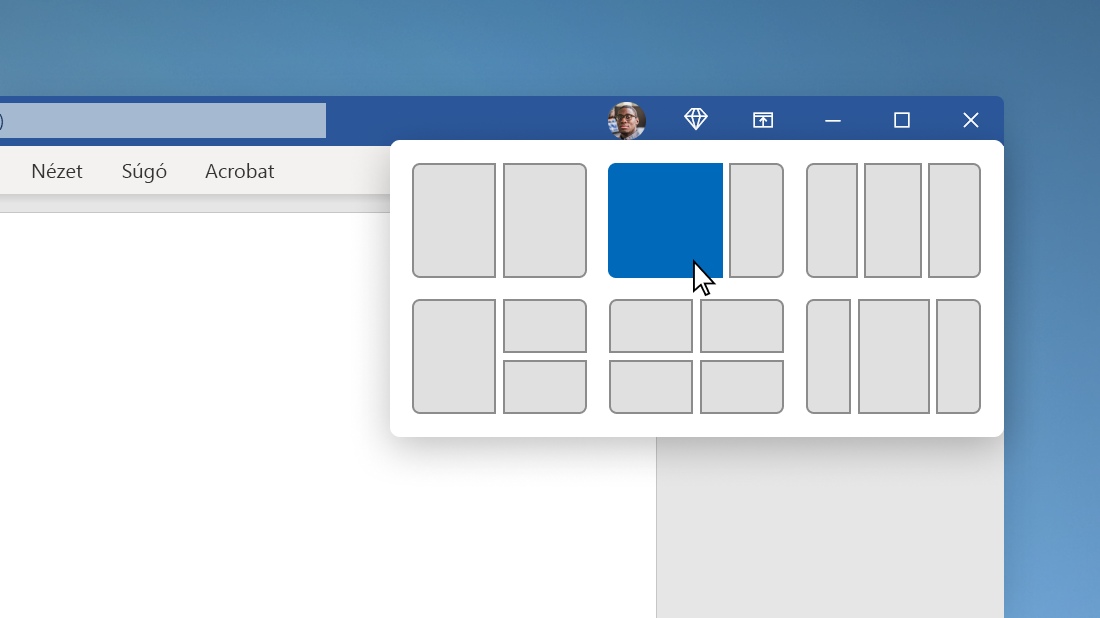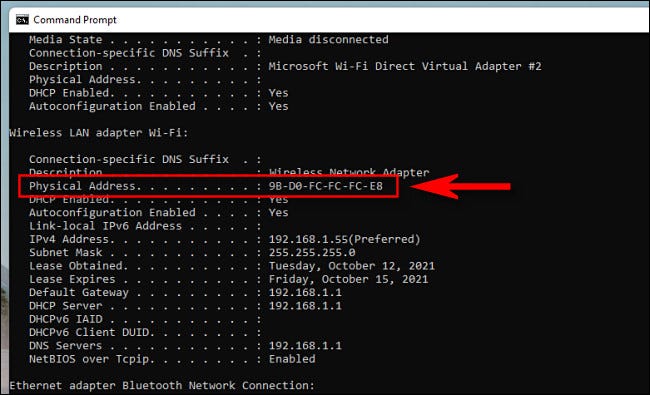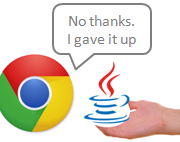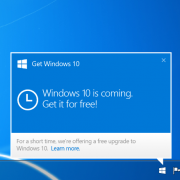A rendszergazdák évtizedek óta nagyrészt a háttérben dolgoznak, hogy fenntartsák a legfontosabb IT-szolgáltatások elérhetőségét és üzemidejét.
Az informatikai rendszerüzemeltető feladata általában a szerverek, hálózatok és egyéb számítógépes rendszerek telepítése, karbantartása, konfigurálása és javítása. Mivel ez a szerepkör az elmúlt évtizedben oly sokat változott, ezért összeállítottuk néhány pontban ezt a rövid útmutatót a rendszergazdai feladatokról (a teljesség igénye nélkül).
A rendszergazda alapvető szerepei és feladatai
- Ki is az IT rendszergazda?
A rendszergazda a teljes technológiai és IT részleg karbantartója. A technológiai iparágban ez azt jelenti, hogy szó szerint az egész vállalkozást fenntartó rendszert tartja karban.
Egy szerverleállás termelékenység- és bevételkiesést okozhat, valamint a leállási időből adódó komoly költségeket jelent. A rendszergazdáknak tehát mindenekelőtt hatékony problémamegoldóknak kell lenniük. Számos operációs rendszert, hálózati konfigurációt és biztonsági problémát kell szem előtt tartaniuk – a hatékony rendszergazda mindig új dolgokat tanul és szorosan együttműködik a fejlesztői csapattal.
- Rendszergazda felelősségi körök
Ahhoz, hogy még jobban átláthassuk, milyen készségekkel és technológiákkal kell tisztában lennie egy rendszergazdának, nézzünk meg néhány gyakori feladatkört:
- Monitoring és riasztás
A rendszergazdai szolgáltatás részeként felelős az alkalmazások és az infrastruktúra monitorozásáért és riasztásáért.
Az incidensek észlelése érdekében monitorozza az alap szerver paramétereket:
- Gazdagép státusza
- Gazdagép üzemideje
- Processzorhasználat, kernel és felhasználói idő
- Memória mennyisége és szabad memória mennyisége
- Disk queue lenght, (olvasás, írás)
- Fájlok olvasási/ írási sebessége
- Szabad terület a köteteken
- Futó folyamatok száma
- DHCP szerver szerviz státusz
- Raid és disk állapot, amennyiben van elérhető dokumentált lekérdezési forma (cli, agent…)
- Zabbix monitorozó agent verzió
Illetve opcionálisan a szerver karbantartás részeként a szoftvereket és szolgáltatásokat:
- MS Internet Information Server (több paraméter, a konkrét paraméterek verzió függőek)
- MS Exchange Server (több paraméter, a konkrét paraméterek verzió függőek)
- MS SQL Server (több paraméter, a konkrét paraméterek verzió függőek)
- FileZilla FTP szerver állapot
Emellett figyeli az olyan hardver állapotokat, mint például:
- Általános rendszerállapot
- Hőmérsékletek (processzor, rendszer, memória…)
- Raid controller, logikai és fizikai lemezek állapota
- Tápegységes és tápellátás állapota
- Ventilátorok állapota
- Hálózati kapcsolatok állapota
- A felhasználói jogosultságok és adminisztráció kezelése
A rendszergazdák általában az összes alkalmazás és szolgáltatás felhasználói jogosultságaiért és adminisztrációjáért felelősek. A rendszergazdák ki tudják osztani a felhasználói szerepköröket, és kezelhetik a szervezet teljes IT-csomagját, így mindenki számára biztonságos módon biztosítva a szükséges hozzáférést bizonyos alkalmazásokhoz és szolgáltatásokhoz.
- SSO és jelszavak kezelése
A rendszergazda szolgáltatásba beletartozik a jelszavak és az egyszeri bejelentkezési (SSO) irányelvek és gyakorlatok kezelése az egész vállalaton belül. Ők képesek a jelszavak visszaállítására, és a biztonsági követelmények mindenhol történő betartásának biztosítására.
SSO és/vagy kétfaktoros hitelesítés használata esetén a rendszergazda feladata ezen eszközök kezelése és az alkalmazottak segítése abban, hogy szükség esetén hozzáférjenek a rendszerekhez.
- A fájlok kezelése
Az adatok szervezésének és konzisztenciájának biztosítása érdekében a rendszeradmin általában irányelveket és eljárásokat helyez el a fájlok szervezeten belüli szervezése és megosztása körül. A rendszergazda legtöbb más feladatával együtt ez is a külső támadások elleni biztonságot, valamint a fájlok megfelelő, könnyű elérhetőségét hivatott biztosítani az alkalmazottak számára.
- Rendszerhasználati irányelvek és eljárások meghatározása
Nagyon általános szinten a rendszergazdának meg kell határoznia a szervezet rendszerein belüli munkavégzés legjobb gyakorlatait. Ez a saját fejlesztésű szoftverektől kezdve a különböző, harmadik féltől származó informatikai alkalmazásokig és szolgáltatásokig mindent magában foglal.
Azzal, hogy az IT rendszergazdák oktatják a dolgozókat arra, hogyan használják a rendszereket biztonságos és produktív módon, képesek teljesen megváltoztatni a szervezeten belüli munkavégzés módját.
- Szoftverek telepítése és karbantartása
Az informatikai rendszerüzemeltető feladata, hogy szabályzatokat és eljárásokat vezessen be a szoftverek telepítése és frissítése érdekében. Ha az új frissítésekkel vagy a rendszerek új verziói közötti kölcsönös függőségekkel kapcsolatban hibák merülnek fel, a rendszergazdának képesnek kell lennie arra, hogy ezeket a problémákat észlelje és kijavítsa.